В зависимост от целта, която преследвате, записването на музика на диск ще се извършва по един или друг начин. Има много опции за прехвърляне на музикални композиции на оптични носители, както и много различни дискове и музикални формати.
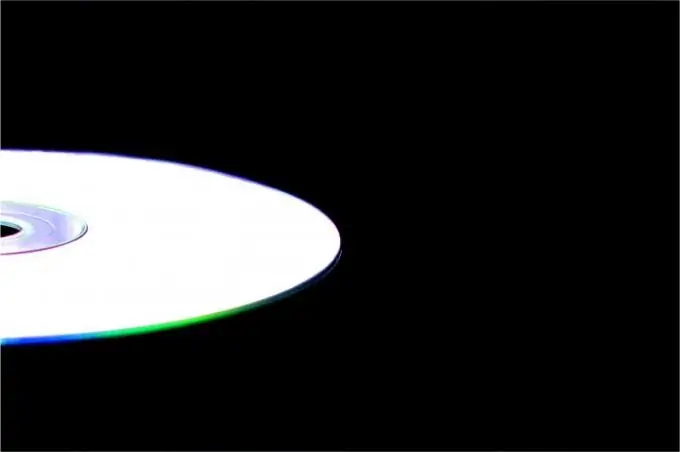
Необходимо
- - компютър;
- - празен диск.
Инструкции
Етап 1
Музикалните колекции отдавна мигрират от винилови рафтове към твърди дискове и флашки. По-често трябва да „прехвърляте“музика от компютъра си на диск, така че след това да можете да я възпроизвеждате с помощта на музикален център, CD плейър или автомобилна медийна система. Ако преследвате тази цел, поставете празен диск (празен) в оптичното устройство на вашия компютър и започнете да записвате.
Стъпка 2
Обикновено след зареждане на празен диск операционната система показва диалогов прозорец, в който на потребителя се предлага избор от няколко действия. За да запишете диск, който ще се възпроизвежда на всяко съвместимо с MP3 устройство, изберете опцията „Записване на файлове на диск с помощта на Explorer“. След това изберете случая на употреба "С CD / DVD плейър", плъзнете музикалните файлове в прозореца на Explorer и щракнете върху бутона "Burn to CD", за да започнете директно записване.
Стъпка 3
Ако трябва да запишете музикален диск за плейър, който не поддържа MP3 формат, в диалоговия прозорец, който се появява след зареждане на празен диск в устройството, изберете опцията „Записване на аудио CD с помощта на Windows Media Player“. Програмата ще се отвори и ще бъдете подканени да плъзнете музикалните файлове с мишката в дясната страна на прозореца. Моля, имайте предвид, че когато записвате този тип диск, имате ограничен брой добавени файлове - общото време на възпроизвеждане на песните не трябва да надвишава 80 минути. След като приключите с подготовката, щракнете върху бутона „Старт на записа“.
Стъпка 4
Ако след зареждане на диска в устройството не се появи диалогов прозорец с избор на действия, щракнете двукратно върху иконата "Моят компютър" и изберете раздела CD-RW устройство (DVD-RW или BD-RW устройство). Добавете файлове към този прозорец, за да запишете диск с данни (за MP3 съвместими устройства) и преминете към запис на диск, като щракнете върху съответния бутон в менюто Explorer. Ако трябва да запишете обикновен компактдиск, отворете Windows Media Player и следвайте стъпките в предишната стъпка.






